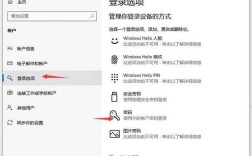Centos 6.5 密码管理与破解
一、修改密码策略
1. 修改密码复杂度要求
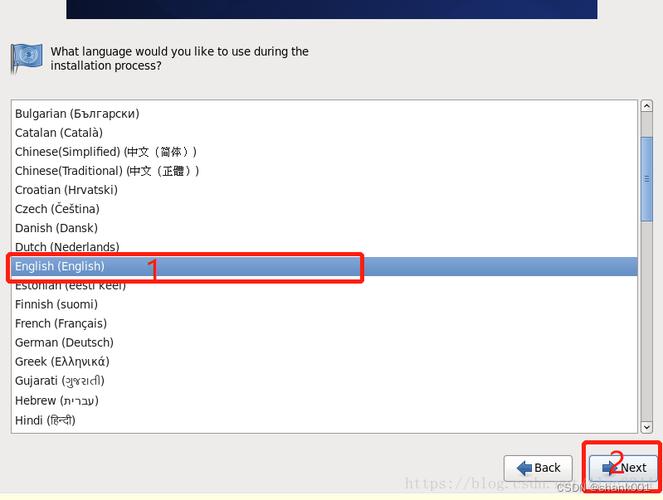
在CentOS 6.5中,可以通过修改/etc/pam.d/systemauth文件中的相关参数来调整密码的复杂度要求,以下是具体步骤:
(1)打开文件
- sudo vi /etc/pam.d/systemauth
(2)找到以下行并修改:
- password requisite pam_cracklib.so try_first_pass retry=3 type=
(3)修改为:
- password requisite pam_cracklib.so try_first_pass retry=3 minlen=8 ucredit=1 lcredit=1 dcredit=1 ocredit=1
minlen=8表示密码最小长度为8个字符,ucredit=1表示至少包含一个大写字母,lcredit=1表示至少包含一个小写字母,dcredit=1表示至少包含一个数字,ocredit=1表示至少包含一个特殊字符,保存并退出文件后,配置将立即生效。
2. 设置密码过期时间

通过修改用户的密码过期时间间隔,可以强制用户定期更改他们的密码,以增加系统安全性,使用chage命令可以简单地为用户设置密码过期时间,将用户username的密码过期时间设置为90天:
- sudo chage M 90 username
上述命令将用户username的密码过期时间设置为90天,当用户登录系统后,系统将提示其在90天内更改密码。
3. 禁用不安全的密码选项
除了增加密码复杂度要求和设置密码过期时间外,还应禁用一些不安全的密码选项,可以通过修改/etc/pam.d/systemauth中的配置来禁用简单密码选项:
- sudo vi /etc/pam.d/systemauth
找到以下内容:
- password requisite pam_cracklib.so try_first_pass retry=3
将其替换为:
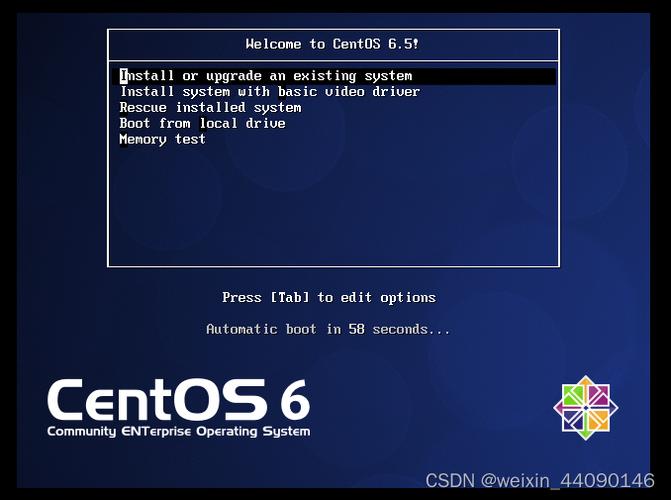
- password requisite pam_pwquality.so retry=3 minlen=8 ucredit=1 lcredit=1 dcredit=1 ocredit=1
保存更改并重启系统,以确保新的密码策略配置生效。
二、忘记root密码时的处理方法
如果忘记了root密码,可以通过进入单用户模式来重置密码,以下是详细步骤:
1. 重启系统并进入GRUB菜单:
在启动时按Enter键进入GNU GRUB页面。
2. 选择CentOS系统并编辑内核参数:
按键盘上的e键,选择第二项(kernel),然后按e键进入编辑界面。
3. 修改内核参数:
在rhgb quiet后面输入空格,然后输入“1”或者“single”,按Enter键保存。
4. 启动单用户模式:
回到GRUB界面,按b键启动系统,进入单用户模式。
5. 重置root密码:
在单用户模式下,默认为root用户,可以直接使用passwd命令重置root密码:
- passwd root
输入新的密码并确认。
6. 重启系统:
输入reboot命令重启系统,新的root密码即可生效。
三、常见问题解答(FAQs)
Q1: 如何修改当前用户的密码?
A1: 如果知道当前root密码,可以使用以下命令修改当前用户的密码:
- passwd username
输入新密码并确认即可完成修改。
Q2: 如何确保密码策略的安全性?
A2: 确保密码策略的安全性可以通过以下几个方面来实现:
设置密码复杂度要求:确保密码包含大小写字母、数字和特殊字符,且长度不少于8个字符。
定期更新密码:设置密码的最大使用期限,如每90天需要更改一次密码。
禁用简单密码选项:通过修改PAM配置禁用不安全的密码选项。
设置密码历史记录:防止用户重复使用之前的密码。
警告通知:在密码过期前提醒用户更改密码。